Mantis es un rastreador de problemas gratuito y de código abierto escrito en lenguaje PHP. Proporciona una interfaz web fácil de usar para rastrear sus aplicaciones. Puede administrar fácilmente un proyecto y realizar un seguimiento de los errores de su aplicación con Mantis.
Mantis viene con muchas características, algunas de ellas se enumeran a continuación:
- Admite notificaciones por correo electrónico cuando se realizan cambios en los problemas del sistema.
- Fácilmente personalizable.
- Control de revisión de campos de texto y notas.
- Búsqueda de texto completo y acceso anónimo.
- Viene con más de 50 complementos que amplían la funcionalidad de Mantis.
Aquí explicaremos cómo instalar Mantis Bug Tracker en el servidor CentOS 7.
Requisitos
- Un servidor CentOS 7 instalado en su sistema.
- Un usuario sudo con privilegios de root.
1 Primeros pasos
Comencemos por instalar EPEL repo y actualizar el sistema con la última versión estable.
Puede hacerlo ejecutando el siguiente comando:
sudo yum install epel-release -y
sudo yum update -y
2 Instalar servidor LAMP
Antes de comenzar, Mantis requiere que Apache, PHP y MySQL/MariaDB estén instalados en su servidor.
Primero, instale el servidor web Apache ejecutando el siguiente comando:
sudo yum install httpd -y
Una vez que Apache esté instalado, inicie el servicio Apache y habilítelo para que se inicie en el arranque con el siguiente comando:
sudo systemctl start httpd
sudo systemctl enable httpd
A continuación, instale el servidor MariaDB con el siguiente comando:
sudo yum install mariadb mariadb-server -y
A continuación, inicie el servicio MariaDB y habilítelo para que se inicie en el arranque con el siguiente comando:
sudo systemctl start mariadb
sudo systemctl enable mariadb
Mantis admite PHP superior a 5.5, aquí instalaremos la versión 7 de PHP.
De forma predeterminada, PHP 7 no está disponible en el repositorio de CentOS, por lo que primero deberá instalar el repositorio de Webtatic.
Puede instalarlo con el siguiente comando:
sudo rpm -Uvh https://mirror.webtatic.com/yum/el7/webtatic-release.rpm
A continuación, ejecute el siguiente comando para instalar PHP7 con todos los módulos necesarios:
sudo yum install php71w php71w-cli php71w-mysqli -y
Una vez instalado PHP7, verifique la versión de PHP con el siguiente comando:
php -v
Debería ver el siguiente resultado:
PHP 7.1.1 (cli) (built: Jan 19 2017 20:35:16) ( NTS ) Copyright (c) 1997-2017 The PHP Group Zend Engine v3.1.0, Copyright (c) 1998-2017 Zend Technologies
Configurar base de datos para Mantis
Por 3, la instalación predeterminada de MariaDB no está protegida, por lo que primero deberá proteger MariaDB. Puede protegerlo ejecutando el script mysql_secure_installation.
sudo mysql_secure_installation
Responda todas las preguntas como se muestra a continuación:
Set root password? [Y/n] Y New password: Re-enter new password: Remove anonymous users? [Y/n] Y Disallow root login remotely? [Y/n] Y Remove test database and access to it? [Y/n] Y Reload privilege tables now? [Y/n] Y
A continuación, inicie sesión en el shell de MariaDB y cree una base de datos y un usuario para Mantis:
mysql -u root -p
Ingrese su contraseña de root y presione Enter, luego cree una base de datos y un usuario con el siguiente comando:
MariaDB [(none)]> CREATE DATABASE mantisdb;
A continuación, otorgue privilegios a la base de datos de Mantis con el siguiente comando:
MariaDB [(none)]> GRANT ALL PRIVILEGES ON mantisdb.* TO 'mantis'@'localhost' IDENTIFIED BY 'mantispassword';
A continuación, deberá ejecutar el comando FLUSH PRIVILEGES para que MySQL vuelva a cargar la tabla de privilegios y podamos usar una nueva credencial:
MariaDB [(none)]> FLUSH PRIVILEGES;
A continuación, salga de la consola de MariaDB con el siguiente comando:
MariaDB [(none)]> \q
Después de configurar la base de datos, puede continuar con la descarga de Mantis.
4 Instalar Mantis
Primero, descargue la última versión estable de Mantis del sitio web de sourceforge. Puede descargarlo usando el comando wget:
wget https://excellmedia.dl.sourceforge.net/project/mantisbt/mantis-stable/2.4.0/mantisbt-2.4.0.zip
Una vez que se complete la descarga, extraiga el archivo descargado al directorio raíz web de apache con el siguiente comando:
unzip mantisbt-2.4.0.zip
sudo mv mantisbt-2.4.0 /var/www/html/mantis
A continuación, cambie la propiedad del directorio mantis con el siguiente comando:
chown -R apache:apache /var/www/html/mantis
A continuación, deberá crear un archivo de host virtual apache para Mantis. Puede hacerlo creando el archivo mantis.conf dentro de /etc/httpd/conf.d/directory:
sudo nano /etc/httpd/conf.d/mantis.conf
Agregue las siguientes líneas:
<VirtualHost *:80> ServerAdmin [email protected] DocumentRoot "/var/www/html/mantis" ServerName yourdomain.com <Directory /> Options FollowSymLinks AllowOverride All <Directory "/var/www/html/mantis/"> Options MultiViews FollowSymlinks
AllowOverride All Order allow,deny Allow from all </Directory> TransferLog /var/log/httpd/mantis_access.log ErrorLog /var/log/httpd/mantis_error.log </VirtualHost>
Guarde y cierre el archivo, luego reinicie el servidor web Apache usando el siguiente comando.
sudo systemctl restart httpd
5 Acceder a la interfaz web de Mantis
Antes de acceder a la interfaz web de Cerb, deberá permitir el tráfico HTTP en el puerto 80 a través del firewall del sistema.
Puede hacerlo ejecutando el siguiente comando:
sudo firewall-cmd --zone=public --permanent --add-service=http
sudo firewall-cmd --reload
Ahora abra su navegador web y escriba la URL http://yourdomain.com, debería ver la siguiente página:
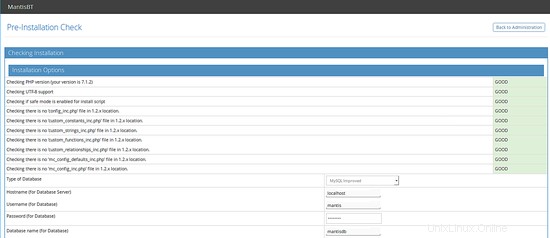
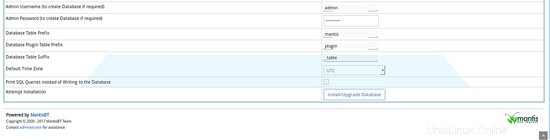
Aquí, proporcione todos los detalles necesarios, como el nombre de la base de datos, el nombre de usuario, la contraseña, el nombre de usuario del administrador y la contraseña. Luego haga clic en el botón de base de datos "Instalar/Actualizar". Una vez completada la instalación, debería ver la siguiente página:
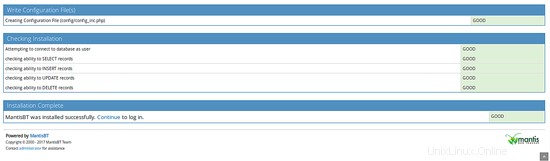
A continuación, haga clic en el botón "Continuar", debería ver la página de inicio de sesión de mantis:
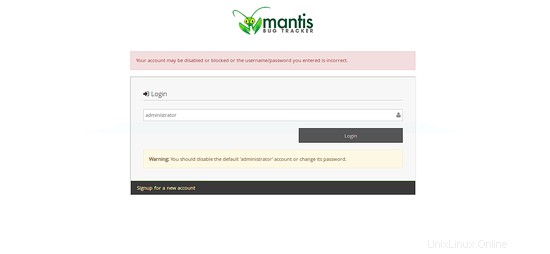
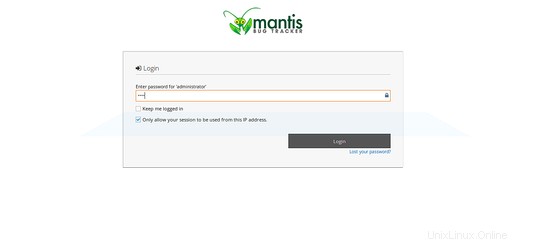
Aquí, proporcione el nombre de usuario como "administrador" y la contraseña como "raíz", luego haga clic en el botón "Iniciar sesión", debería ver el panel predeterminado de Mantis en la siguiente imagen:
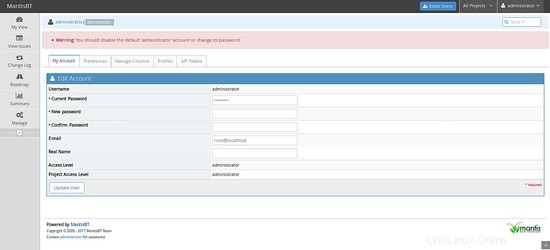
¡Felicidades! ha instalado con éxito Mantis Bug Tracker en el servidor CentOS 7.